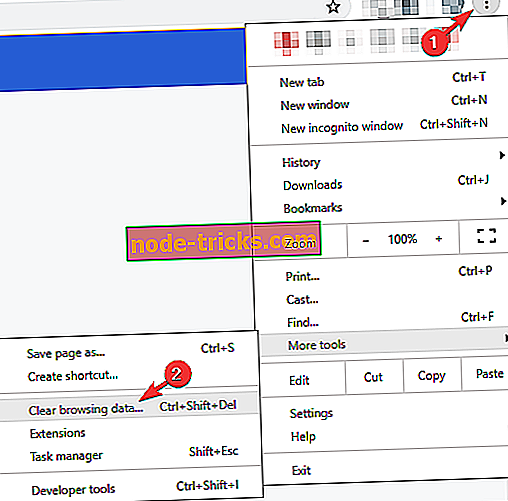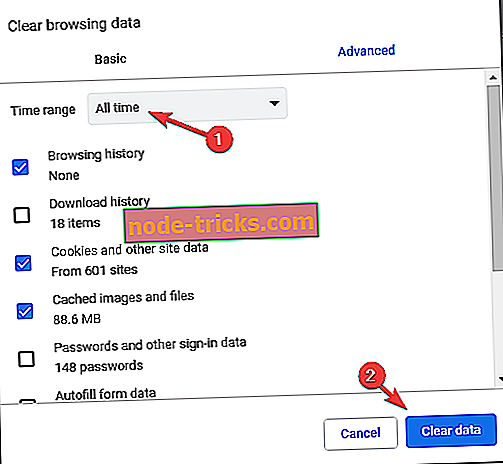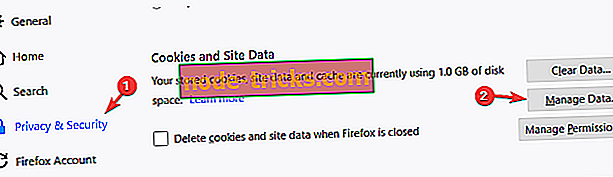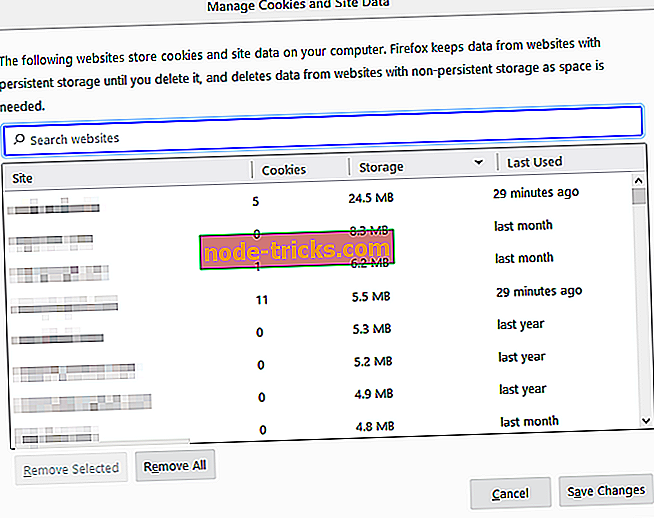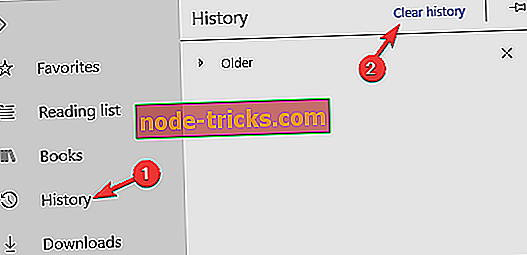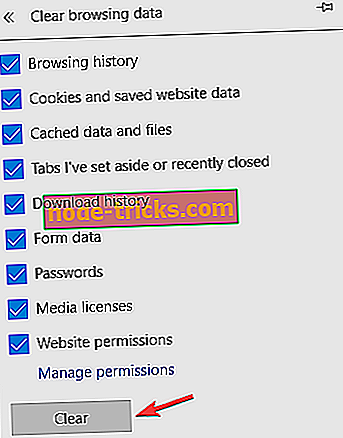Javítás Valami hiba történt a Linkedin hibája miatt
Mindannyian a Linkedin-en dolgoztunk, függetlenül attól, hogy keressük-e az álommunkát, vagy szeretnénk kapcsolatot teremteni a hasonló gondolkodású szakemberekkel. Egy olyan közösségi médiaplatform, amely lehetővé teszi, hogy naprakész legyen a munkaerőpiac legújabb trendjeivel és egyaránt a toborzók és a jelöltek számára egyaránt.
De a Linkedin egy keresőmotor a jelöltek számára is, mivel fontos a kulcsszavak felvétele a toborzó nevében. Mindezt szem előtt tartva, felépítheti a portfólióját, és minden csillaggal megkezdheti a shinninget.
Bár a Linkedin a szakemberek számára lényeges eszköz, mit lehet tenni, ha a platformba való belépésre tett kísérletünket Bummer üdvözli , valami baj. Mi nehézségeket okoz a hiba?
A közösségi szálak már régóta megvitatják ezt a kérdést a Linkedinnel. Számos felhasználó rámutat arra, hogy ez az esemény előfordul:
Nem tudom frissíteni a LinkedIn honlapját anélkül, hogy azt mondanám, hogy "Hoppá, valami baj van". Ezután le kell zárnom a lapot, és egy újot kell nyitnom, hogy visszajuthassam a LinkedIn-en. Ez lesz hamarosan rögzítve, vagy a webhely éppen megszakad?
Hogyan lehet javítani Linkedint? Kérjük, próbálja meg újra a hibát?
- Törölje a böngésző gyorsítótárát
- Ellenőrizze a kliens_idet
1. Törölje a böngésző gyorsítótárát
A hasznos tipp a gyorsítótár és a cookie-k törlése a böngészőből. Ha azonban a probléma továbbra is fennáll, próbáljon átkapcsolni egy másik böngészőre, és nézze meg, hogy a hiba ismételt-e.
Chrome esetén kövesse az alábbi lépéseket:
- Nyissa meg a Chrome-ot . A jobb felső sarokban kattintson a Tovább gombra.
- Kattintson a További eszközök elemre, majd kattintson a Böngészési adatok törlése elemre.
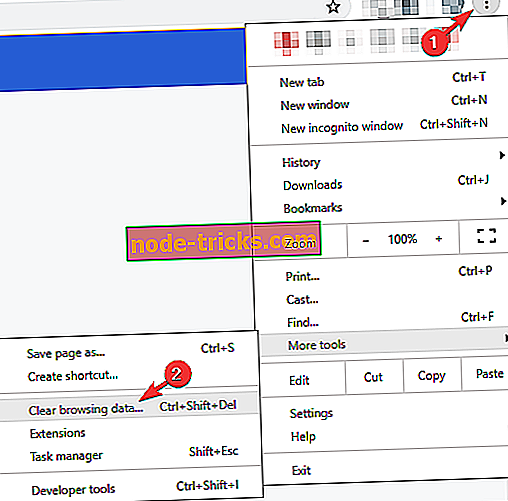
- Válasszon egy időintervallumot, lehet, hogy Last hour vagy All time .
- Válassza ki az eltávolítani kívánt adatok típusát.
- Kattints Az adatok törlése gomb.
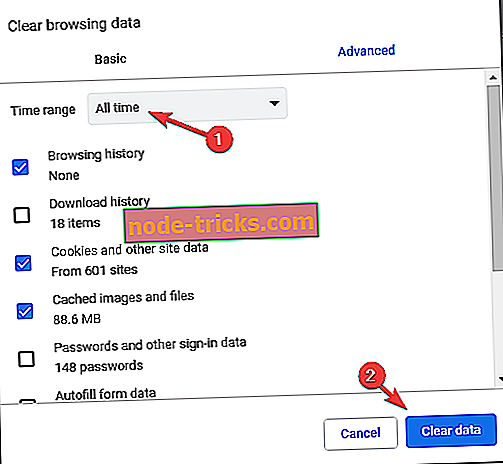
- Mindannyian be van állítva.
Mozilla esetén kövesse az alábbi lépéseket:
- Kattintson a Menü gombra és válassza az Opciók lehetőséget .

- Jelölje ki az Adatvédelem és biztonság panelet, és lépjen a Cookie-k és a webhelyadatok részre.
- Kattintson az Adatok kezelése gombra. Ekkor megjelenik a cookie-k kezelése és a webhelyadatok párbeszédpanel.
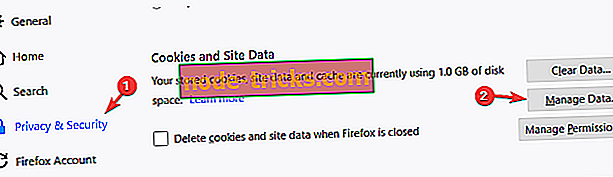
- A Keresési webhelyek mezőbe írja be annak a webhelynek a nevét, amelynek a cookie-kat szeretné eltávolítani.
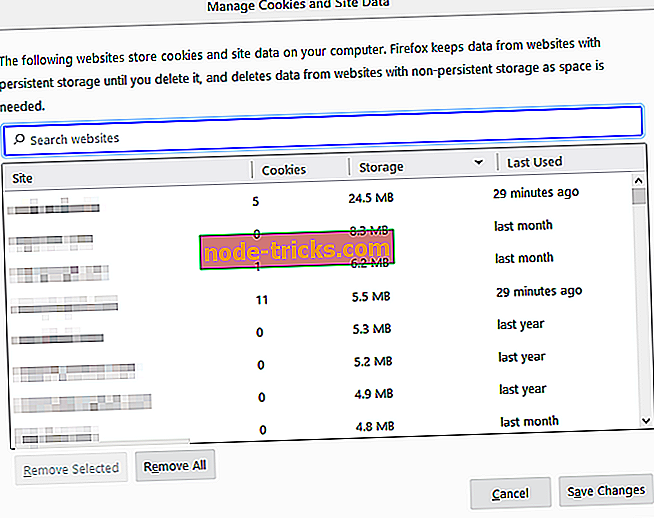
- A webhely összes cookie-jának és tárolási adatainak eltávolításához kattintson az Összes megjelenítése megjelenítése gombra.
- A kijelölt elemek eltávolításához válasszon ki egy bejegyzést, majd kattintson a Kijelölt eltávolítása gombra.
- Kattintson a Módosítások mentése gombra.
- A cookie-k eltávolítása és a webhelyadatok megerősítése részében kattintson az OK gombra, majd zárja be a Beállítások menüt.
A Microsoft Edge esetében kövesse az alábbi lépéseket:
- A böngészési előzmények megtekintéséhez válassza a Kedvencek, majd az Előzmények lehetőséget .
- Válassza a Törlés törlése lehetőséget .
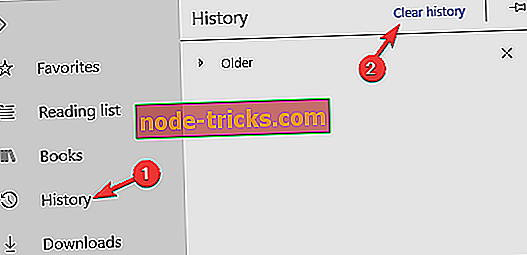
- Válassza ki az eltávolítani kívánt adatok típusát, majd válassza a Törlés lehetőséget .
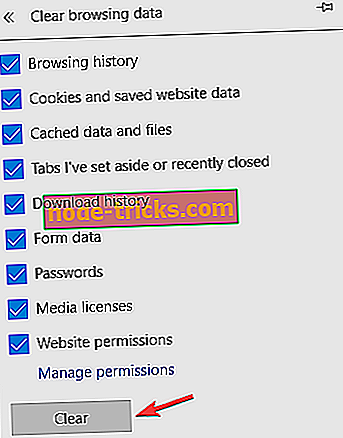
- Ha Cortanát használ, és törölni szeretné a felhőben tárolt böngészési előzményeket, válassza a Változás, amit a Microsoft Edge tud rólam a felhőben, majd válassza a Tevékenység törlése lehetőséget .
2. Ellenőrizze a kliens_idet
Ez a megoldás hasznos lehet azoknak az egyéneknek, akiknek problémája van a bejelentkezéssel a LinkedIn Fejlesztői Portál fiókjaiban. Győződjön meg róla, hogy a kliens_id az engedélyező URL-ben megegyezik az APP-oldalad kliensével . Győződjön meg róla, hogy az engedélyező URL-szekcióban található redirect_url érték engedélyezett az alkalmazásoldalon.
Győződjön meg róla, hogy megpróbál minden megoldást, és tudassa velünk, ha dolgoztak az Ön számára.